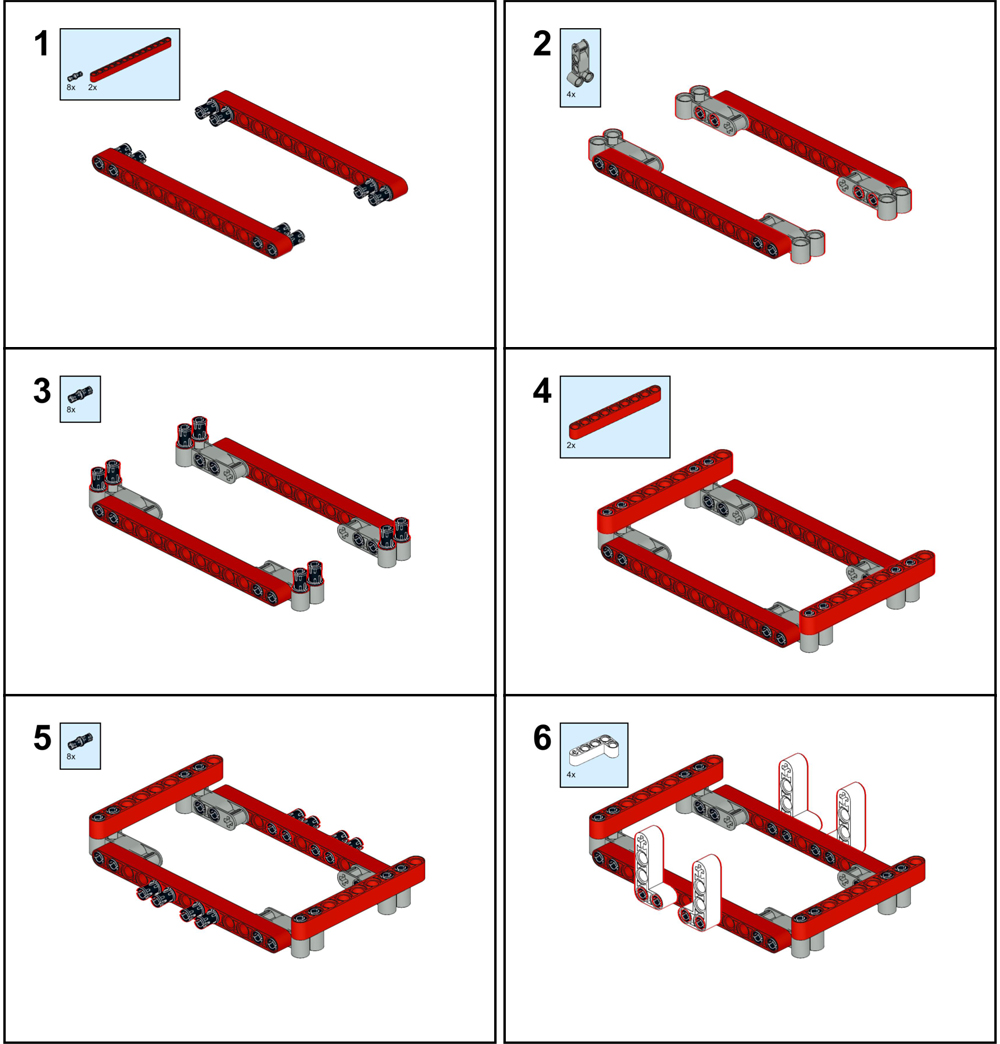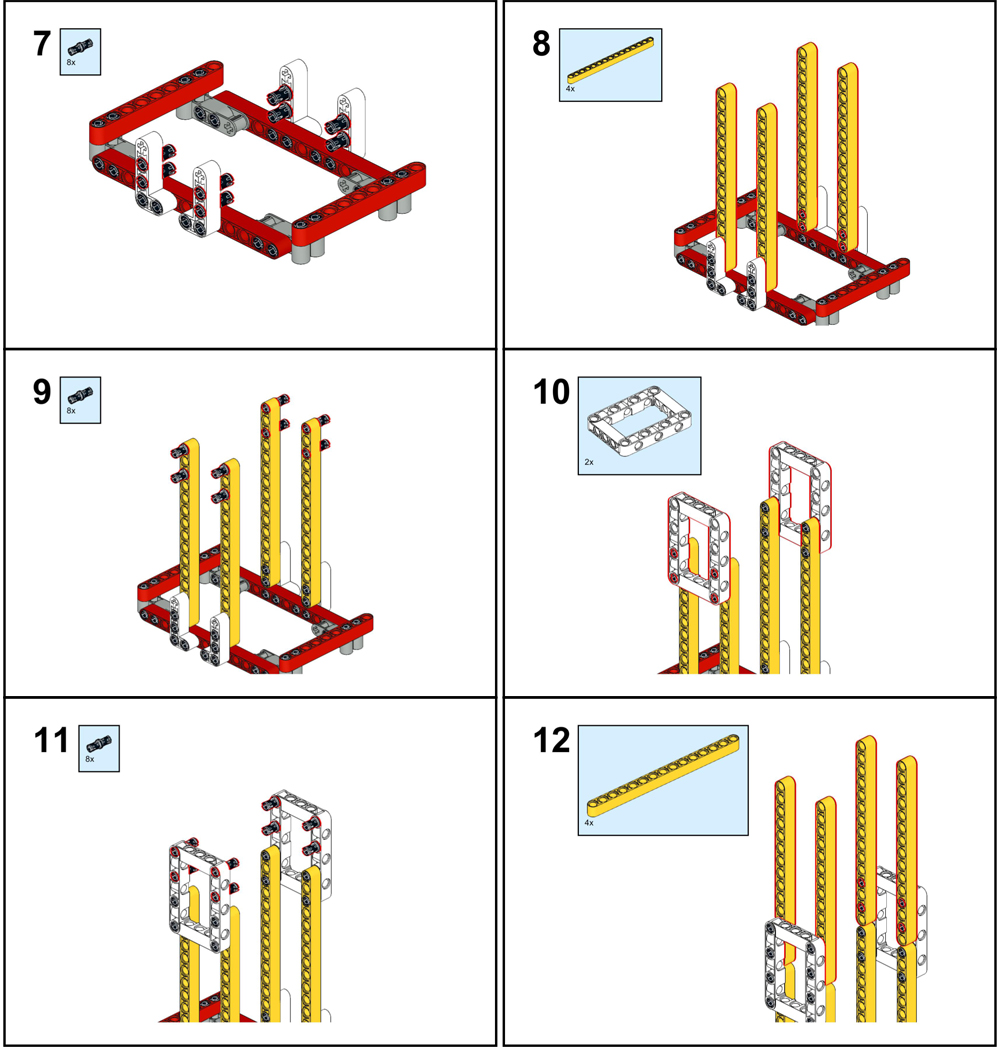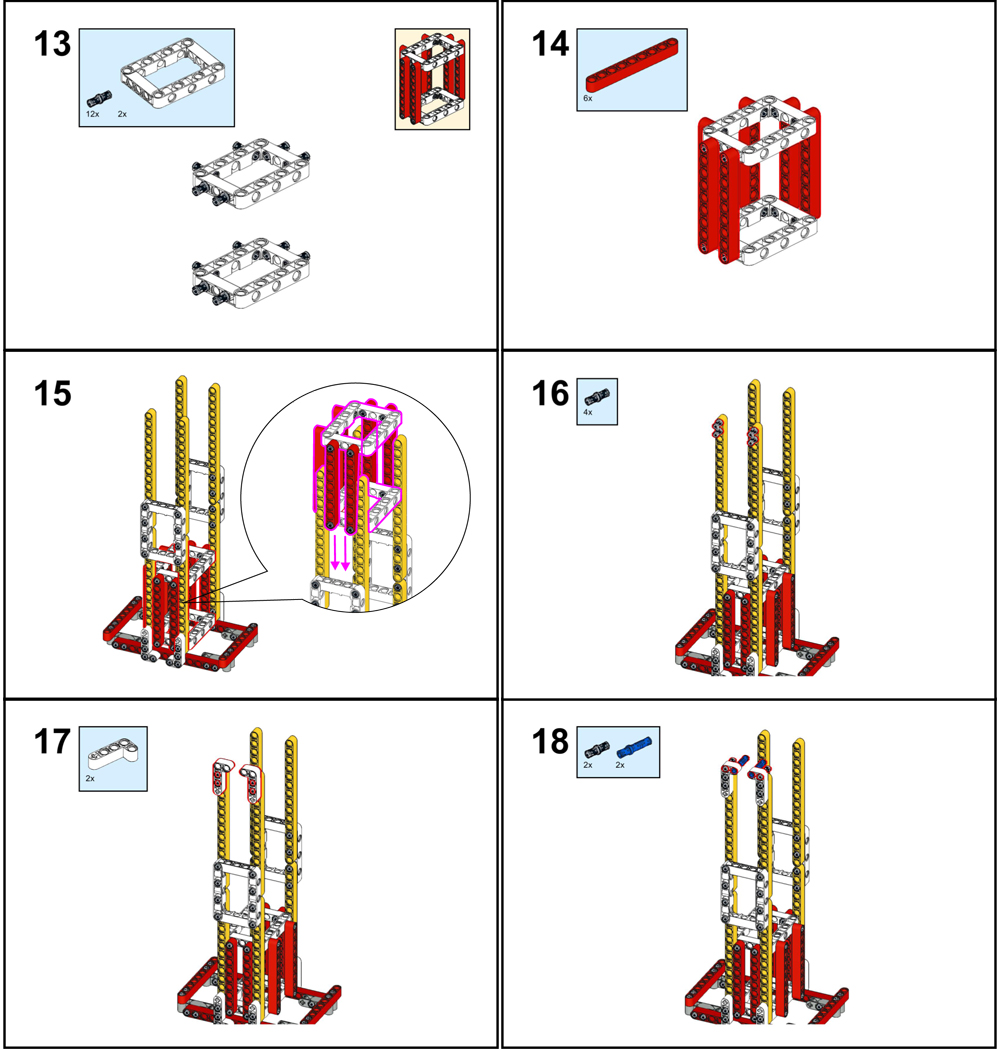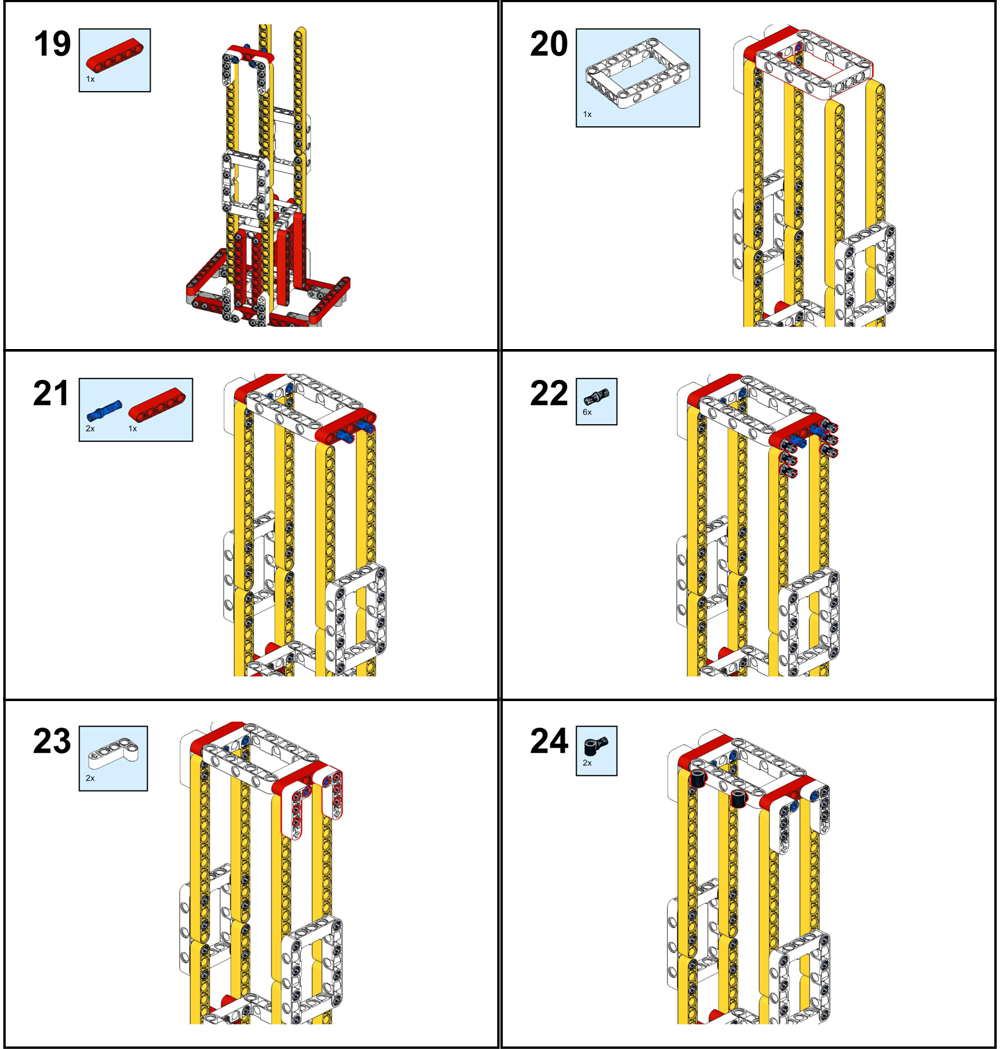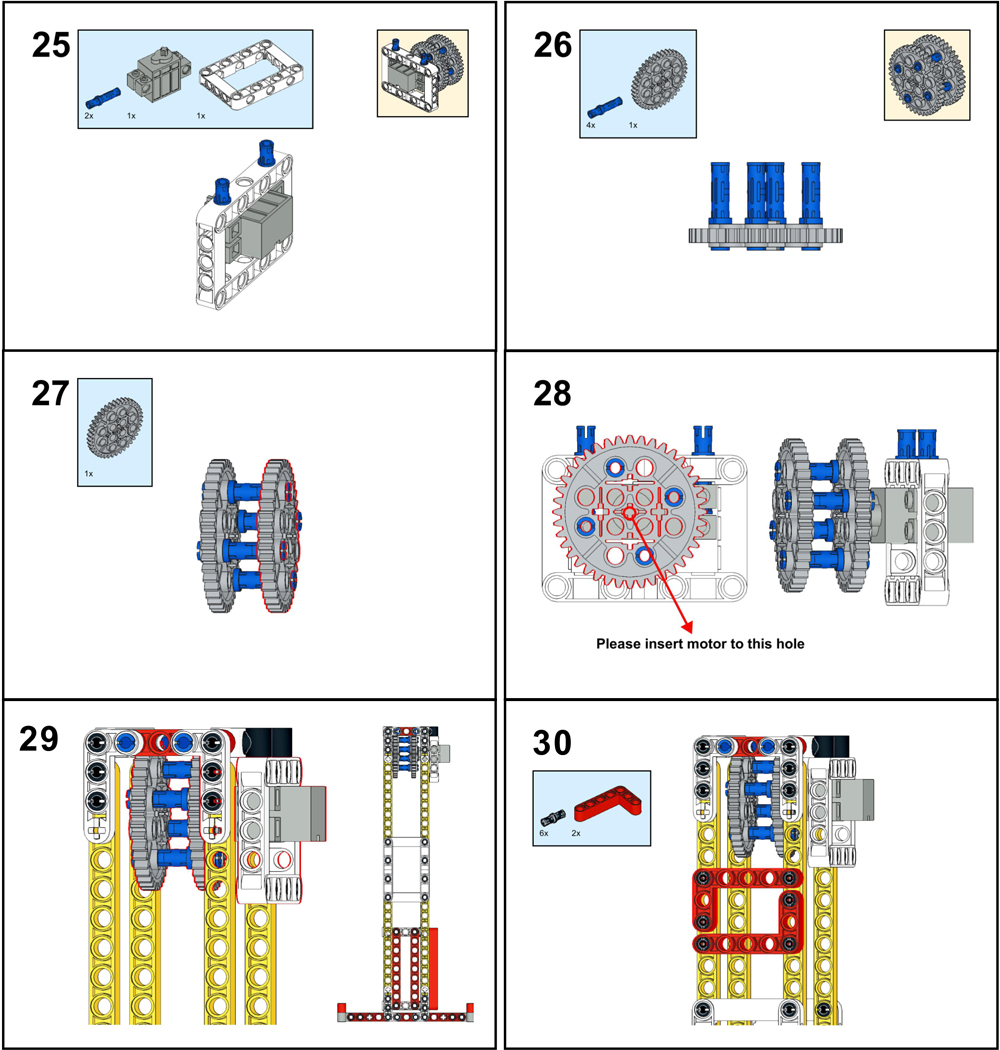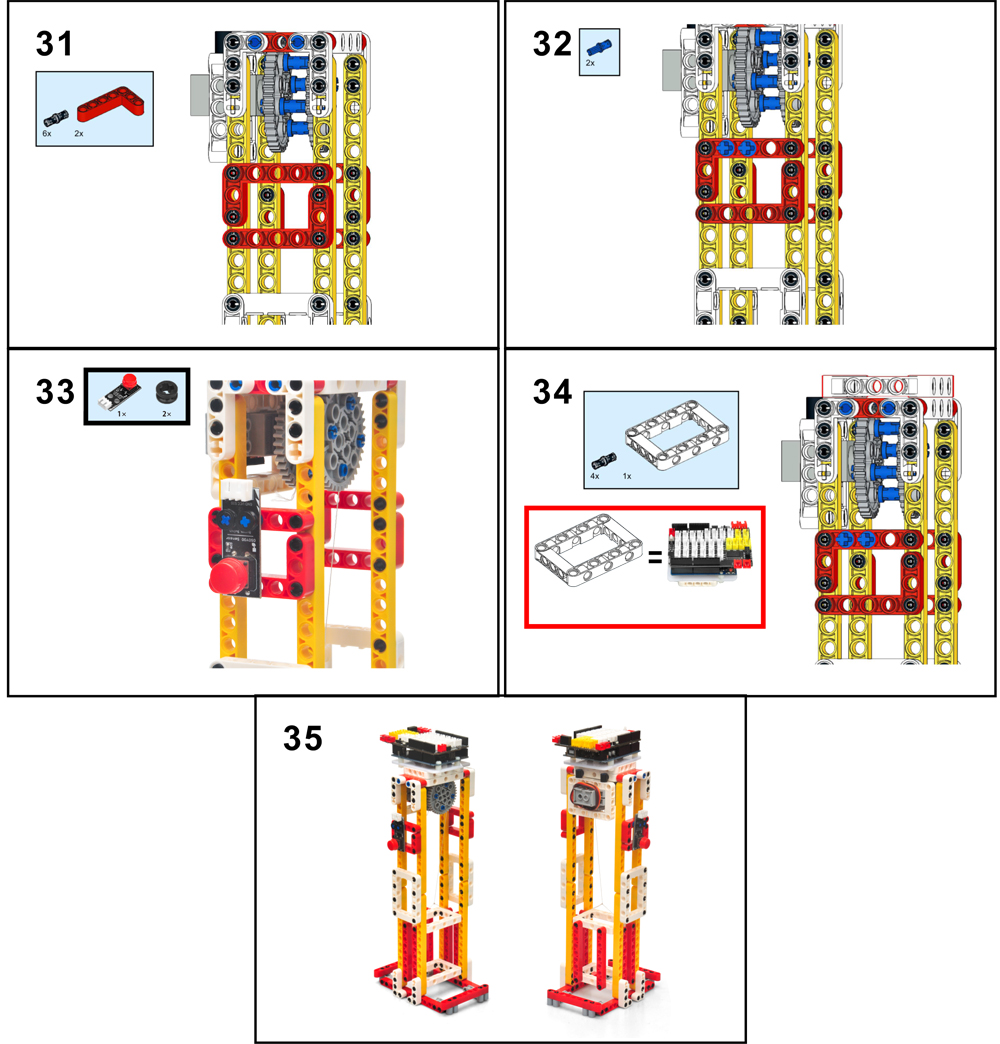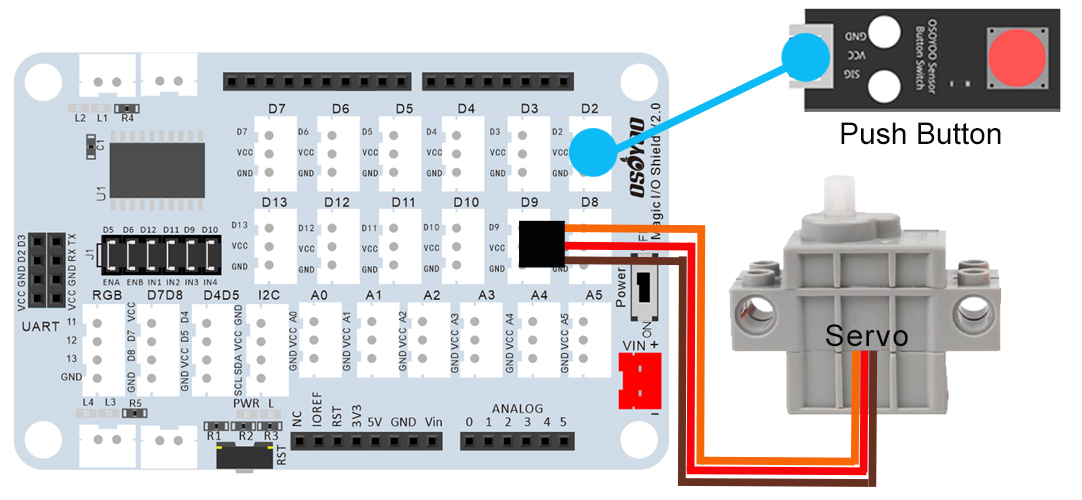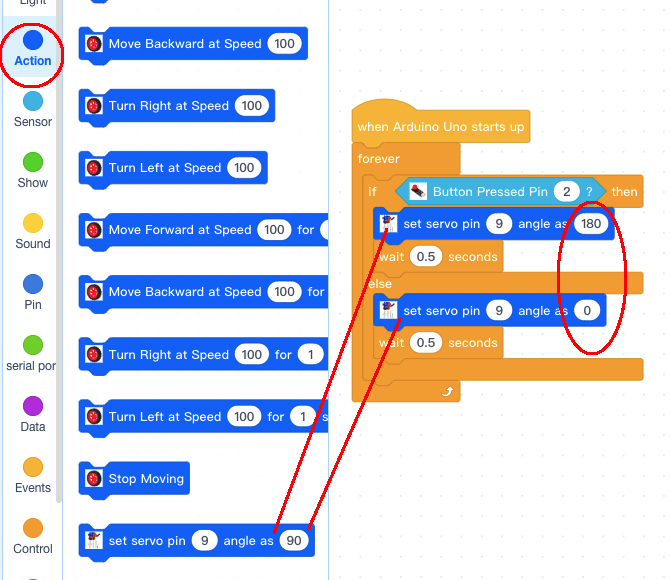| OSOYOOから購入 |
Buy from US |
Buy from UK |
Buy from DE |
Buy from IT |
Buy from FR |
Buy from ES |
ここでご購入を! |
 |
 |
 |
 |
 |
 |
 |
 |

OSOYOO積み木は、主要な積み木と機械的な互換性があります。このレッスンでは、OSOYOO Bricksを使ってエレベーターを作り、OSOYOO電子センサーモジュール・ブロックを使ってエレベーターを制御します。押しボタンを押すとエレベーターが上がり、離すとエレベーターが下がります。(注)以下の建設モデルは参考例であり、実際に建設する場合は異なります)

本企画を完成させるために、以下のパーツをご準備ください。

注:すべてのOsoyoo製品(Arduino用)は、Arduinoと完全に互換性のあるサードパーティ製ボードです。

ブロックでエレベーターを作る前に、授業前の準備2: https://osoyoo.com/ja/2021/12/01/preparation-before-class-2に従ってください。

備考:
1. 積み木の色は実際の製品によりますが、使用には影響ありません。
2. OSOYOO Magic I/Oボードの色は、インストールに影響を与えません。
PDFの説明書に従ってブロックを構築してください: http://osoyoo.com/picture/Block_kit/lesson2/lesson2.pdf
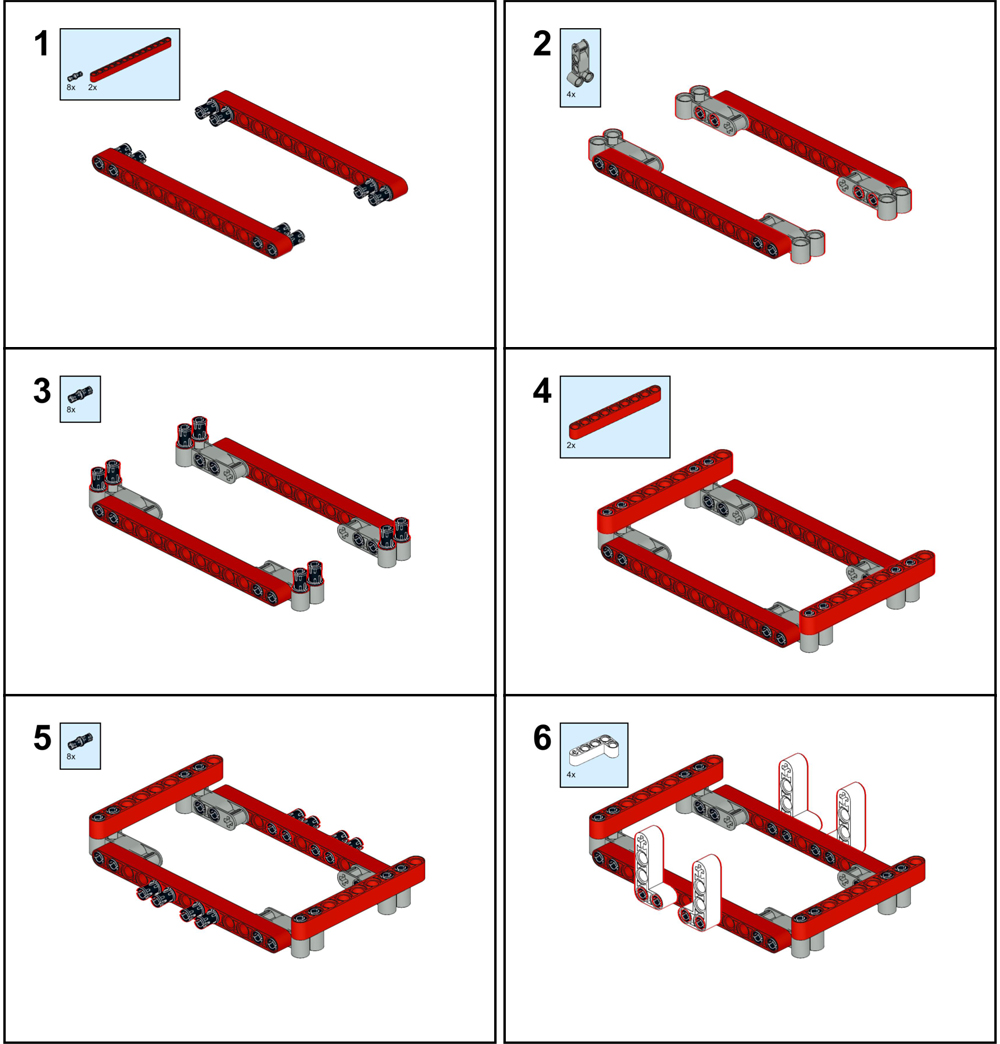
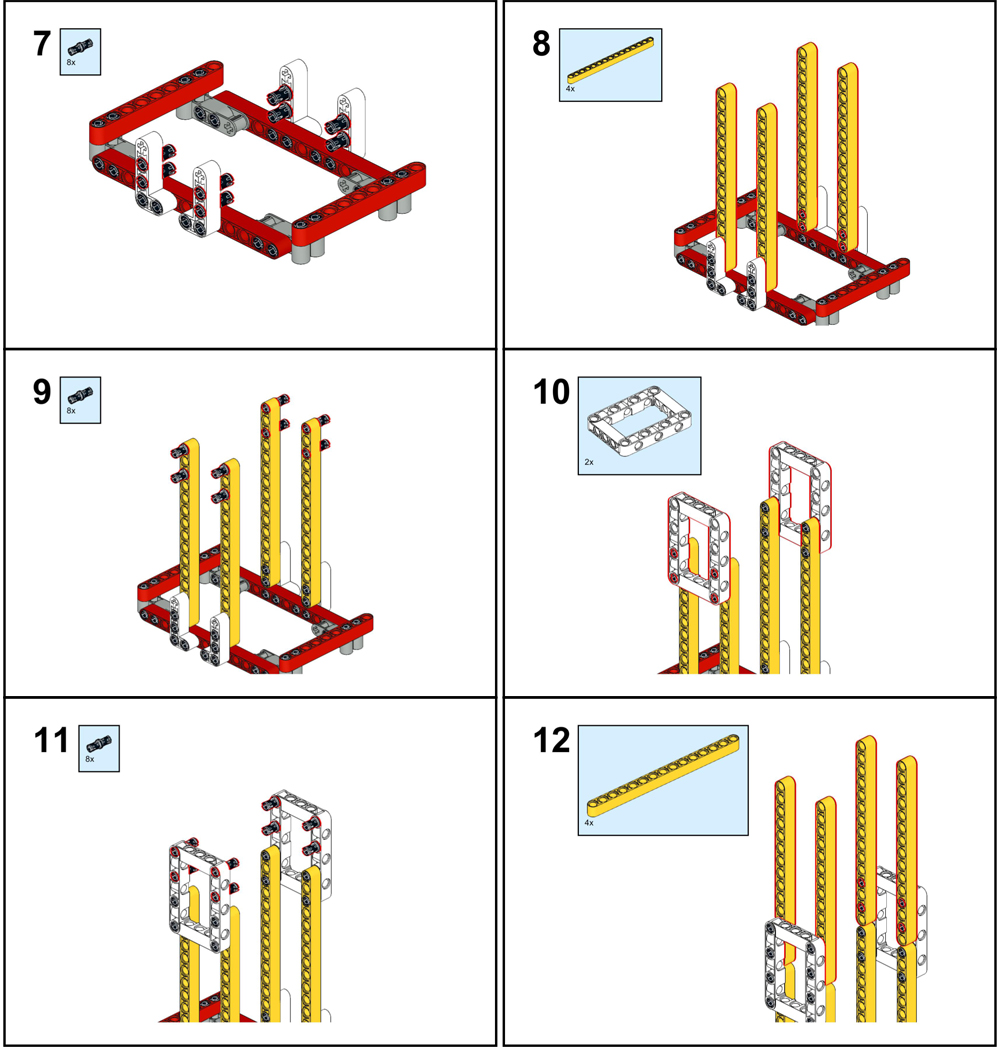
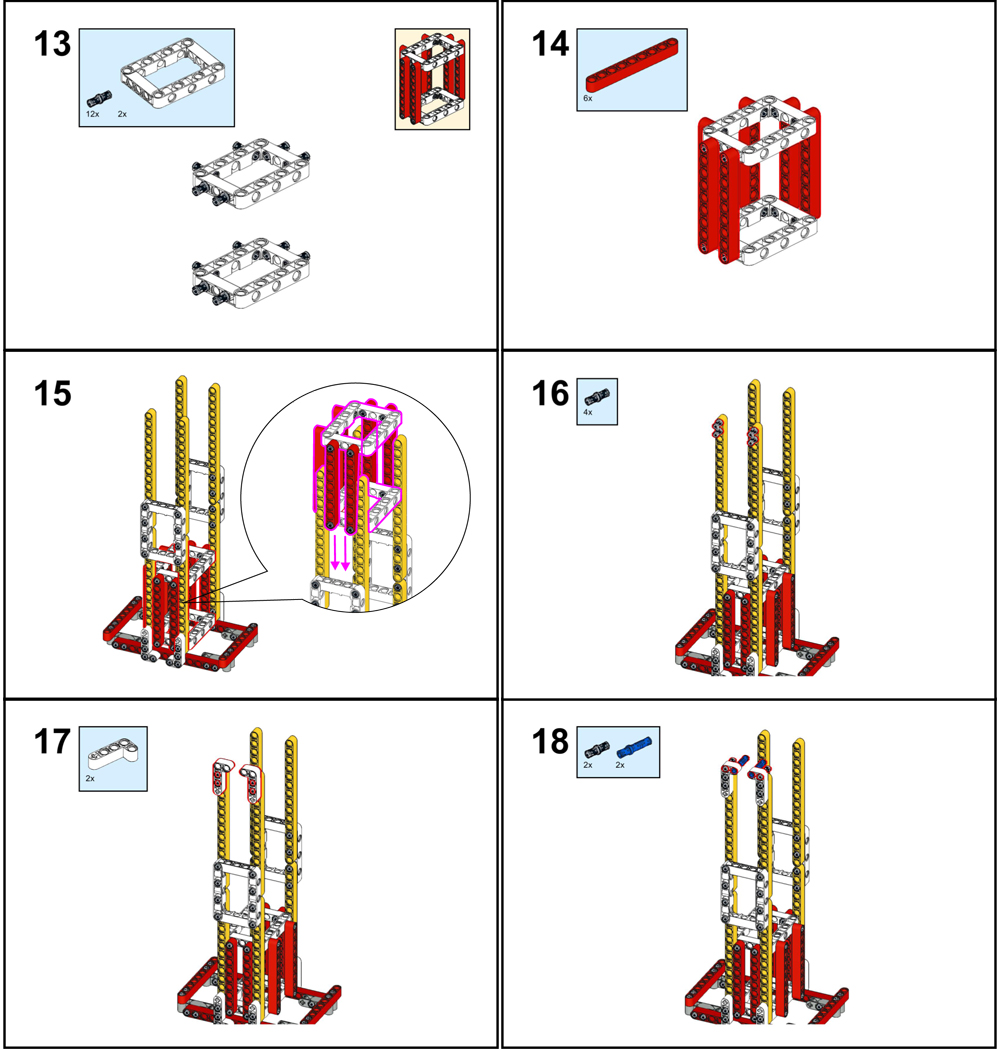
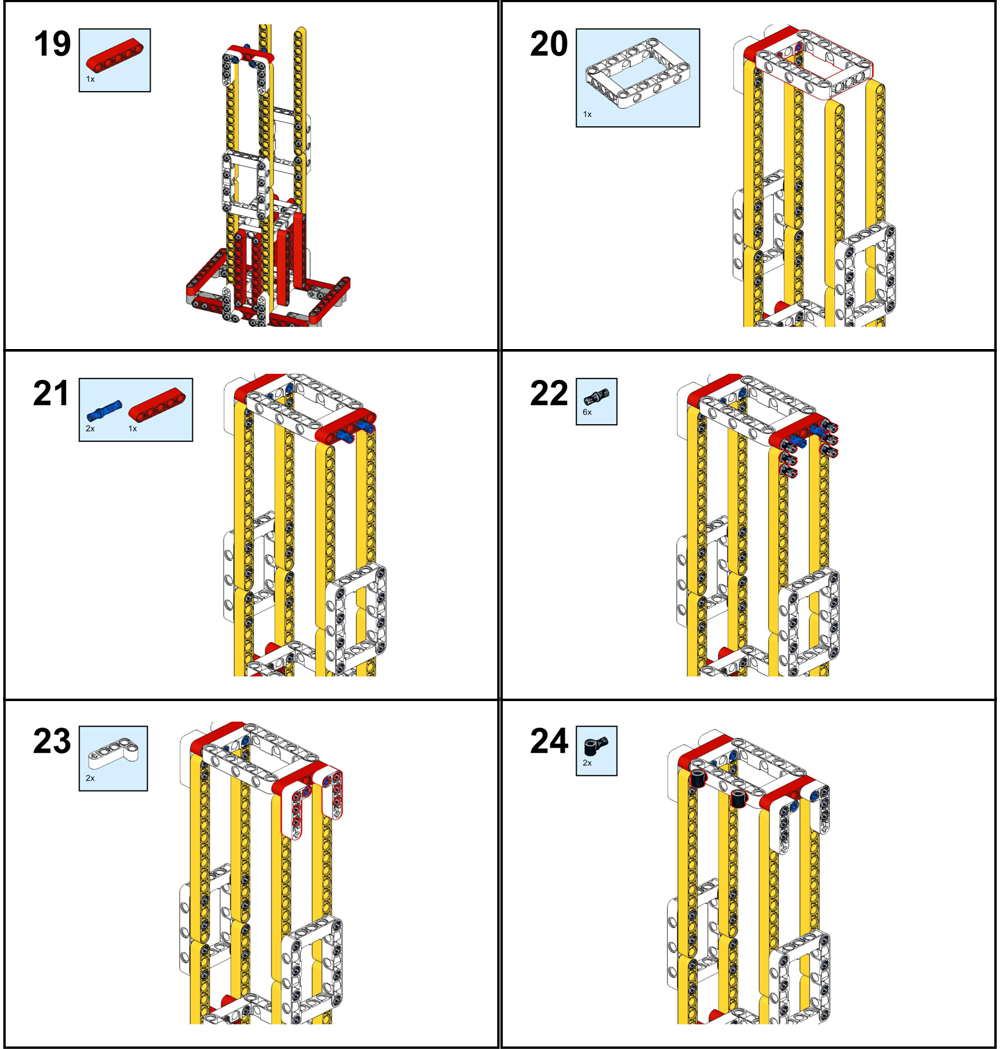
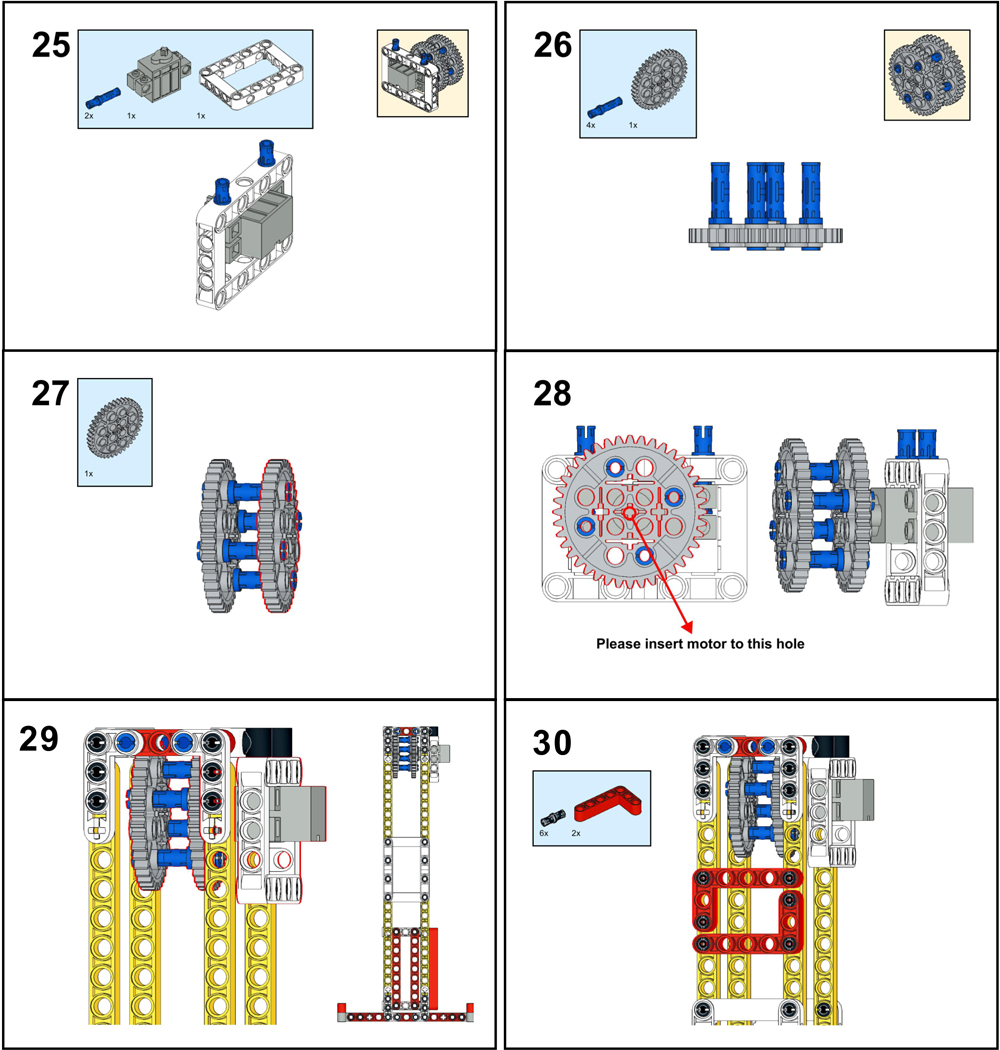
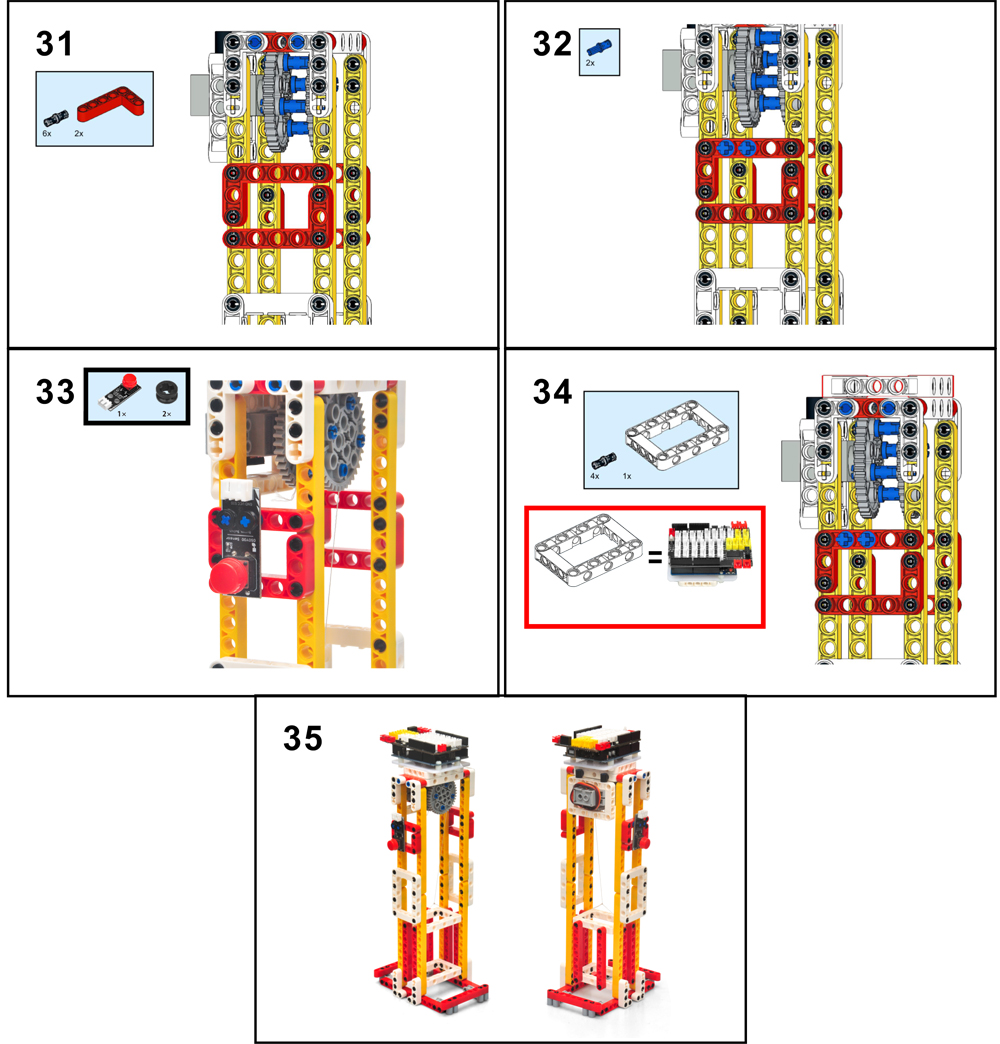

3ピンPnPケーブルでD2ポートにプッシュボタンを接続し、次の写真のようにD9ポートにサーボを接続します:
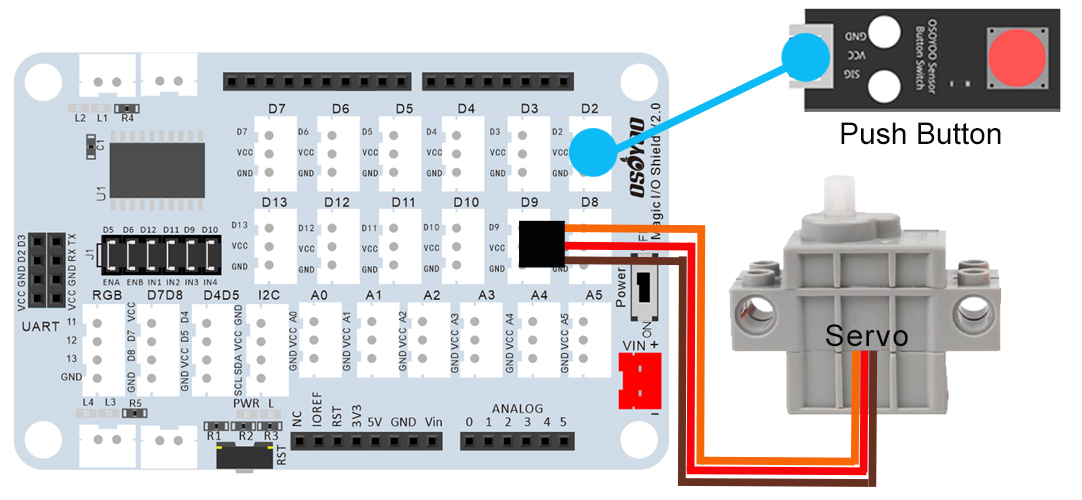

注:このキットでは、プログラミングツールとしてmblockを使用しています。mblockについてもっと知りたい場合は、クラス1の前の準備をご覧ください: https://osoyoo.com/ja/2021/12/01/preparation-before-class-1
Step 1) mBlock PCソフトを https://mblock.makeblock.com/en-us/download/からダウンロードします。お使いのコンピュータのOSの種類に応じてダウンロードファイルを選択します:

Step 2) OSOYOO_UNO.mext デバイスファイルを https://osoyoo.com/driver/mblock/osoyoo_uno.mextからダウンロードする。
Step 3) 可愛いパンダのアイコンをダブルクリックして、mBlock PCソフトを起動しますと、下図のようなmBlock UIが表示されます。赤丸の中の十字をクリックして、デフォルトのデバイスCyberPiを削除してください。

Step 4) ステップ2でダウンロードしたosoyoo_uno_mextファイルをmBlockソフトにドラッグ&ドロップします:

これで、mBlockに新しいデバイスファームウェアが表示されます(下図参照):
これで、mBlockソフトウェアとOSOYOO_UNOデバイスファームウェアは、PCに正常にインストールされました!
それでは、ブロックを使って、振動する台座ファンを実現する方法を紹介します。
Step 1: Controlをクリックし、Foreverブロックをプログラミングエリアにドラッグ&ドロップします:

Step 2: イベントをクリックし、Arduino Uno起動時のブロックをトップに追加します:

Step 3: Controlをクリックし、if elseブロックをforeverループにドラッグします

Step 4: Sensor をクリックし、Button Pressed ブロックを if condition エリアに追加し、Pin 番号を 2 に変更します:

Step 5) Actionをクリックし、set Servo Pinブロックをif elseブロックに以下のようにドラッグします:
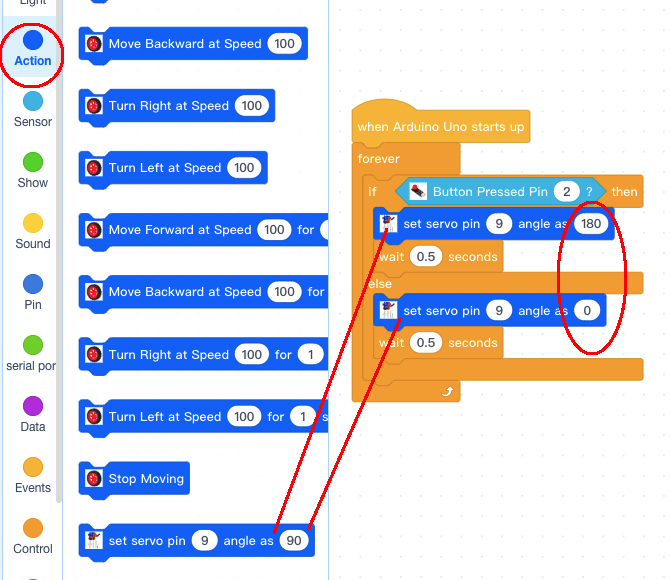
これで、すべてのプログラミングブロックが完成しました!上の写真から、ロジックはとてもわかりやすいと思います:
Arduinoが起動すると、コンピュータはデッドループに入り、ボタンの状態をチェックします。ボタンが押されないと、サーボは元の位置(私のサーボでは0度)で停止し、エレベーターは地上にあります。ボタンが押されると、サーボアームは0度の位置から180度の位置まで回転してエレベーターは空中に持ち上がります。
Step 6) プログラムをOSOYOOベーシックボードにアップロードします。
i) まず、OSOYOOベーシックボードをUSBケーブルでPCに接続してください。次に、mBlockソフトウェアの下部にあるConnectボタンをクリックすると、USBウィンドウがポップアップ表示されます
ii) 「接続可能なデバイスをすべて表示する」チェックボックスを選択すると、デバイスのドロップダウンメニューが表示されます
iii) デバイスドロップダウンメニューからポートを選択します。
iv) PCをOSOYOO基本ボードに接続するために接続ボタンをクリックしてください。

v)PCがOSOYOO基本ボードに接続された後、あなたのソフトウェアの下部にあるアップロードボタンをクリックしてください、その後、コードはOSOYOO基本ボードにアップロードされます:


今すぐUSBケーブルを介してOSOYOO基本ボードに電力を供給し、OSOYOO基本ボードは、動作するように開始され、エレベーターは地面にある。D2のボタンを押すと、あなたのエレベーターは、あなたがボタンを解放するとき、エレベーターは地面に戻って行くでしょう、持ち上げられます。(注:以下の建設モデルは参考であり、実際の建設に従うものとする。)